显卡驱动更新失败,小编教你显卡驱动更新失败怎么解决
- 分类:Win7 教程 回答于: 2018年05月19日 09:48:00
相信大家都知道,必须有显卡驱动才能正常的发挥显卡的作用,可是有些用在安装显卡驱动的时候,由于显卡驱动和系统不兼容导致了安装失败,在显卡驱动安装失败怎么办呢?下面,小编给大家讲解显卡驱动更新失败的解决步骤了。
显卡驱动就是用来驱动显卡的程序,它是硬件所对应的软件,是显卡与电脑之间的通信桥梁,可是有win7系统用户在安装显卡驱动的时候,却提示显卡驱动安装失败,该怎么解决这样的问题呢?下面,小编給大伙分享显卡驱动更新失败的解决技巧。
显卡驱动更新失败怎么解决
打开NVIDIA显卡驱动安装程序

显卡图-1
当出现这一步时,先不要进行任何操作,不要急着安装

更新驱动图-2
返回到桌面,右键“计算机”,点击“管理”

更新驱动图-3
点击“服务和应用程序”,再点击“服务”
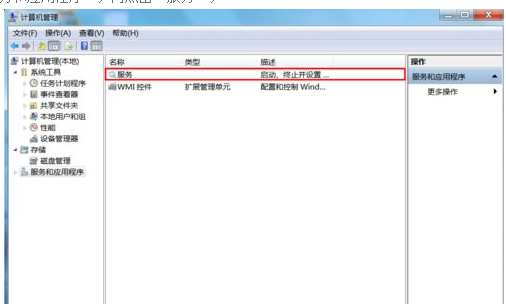
更新失败图-4
找到“Windows Installer”,右键选择“启动”并等待服务启动
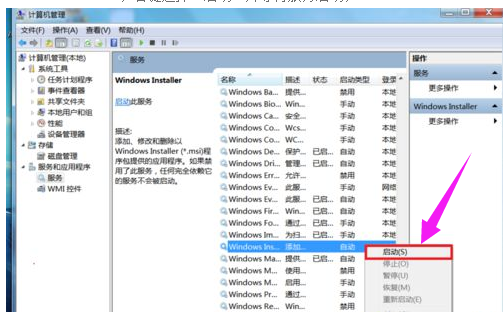
更新驱动图-5
返回显卡驱动安装程序,执行下一步继续安装,便不会再次出现安装失败的情况。
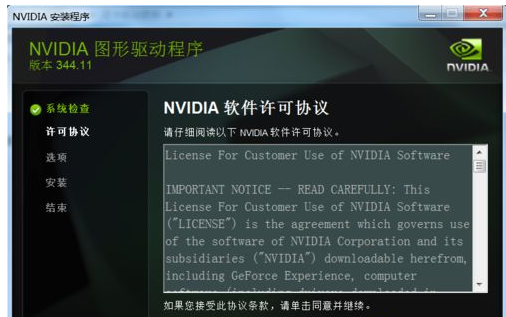
显卡图-6
以上就是显卡驱动更新失败的解决步骤了。解决起来也比较简单,有需要的用户可以看看。
 有用
26
有用
26


 小白系统
小白系统


 1000
1000 1000
1000 1000
1000 1000
1000 1000
1000 1000
1000 1000
1000 1000
1000 1000
1000 1000
1000猜您喜欢
- 电脑截屏_小编教你电脑怎么截图..2017/12/11
- Win7休眠:如何正确设置和使用休眠模式..2024/03/04
- 全面解析Win7正版激活方法与注意事项..2024/08/03
- 苹果笔记本装win7,小编教你苹果笔记本..2018/05/19
- 电脑刷机重装系统win7教程2022/06/27
- win10玩不了LOL,小编教你怎么解决win1..2018/06/22
相关推荐
- win7正式版下载2023/12/14
- win7重装系统u盘:快速恢复电脑最佳状态..2024/01/30
- 【2024年最新】现在的电脑怎么安装Win..2024/10/08
- 0xC004C014,小编教你win7激活失败出现..2018/03/09
- 小白U盘一键安装win7系统教程..2022/06/24
- 笔记本怎么重装系统win72023/01/14














 关注微信公众号
关注微信公众号



